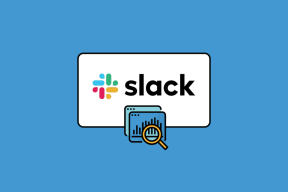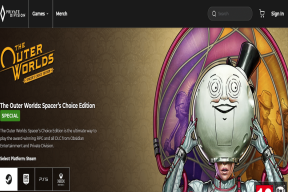2 modi per caricare file su Google Docs o Drive via e-mail
Varie / / December 02, 2021
documenti Google non è solo un ottimo posto per lavorare su tutte le tue esigenze di elaborazione testi, ma puoi anche utilizzare Google Drive per salvare e fai il backup dei tuoi file. Sfortunatamente, però, non ti consente di caricare file tramite allegati di posta elettronica. A un certo punto lo era quando gli utenti di Google Documenti avevano un ID email segreto a cui inviare file. Ma quella funzione è stata interrotta e da allora è rimasta così. Quindi, come possiamo caricare i file su Google Documenti o Google Drive tramite e-mail? Bene, tre simpatici strumenti verranno in nostro soccorso: Evernote, Zapier e SendToGDocs.

Zapier ti consente di combinare i servizi in quanto tali e utilizzare le loro funzionalità insieme per una migliore esperienza web. Quello che spiegheremo di seguito è un modo per utilizzare Evernote e Zapier per salvare nuove note in Google Documenti. Oltre a questo, saremo in grado di abbreviare l'interfaccia di Evernote creando nuove note con una semplice composizione e-mail.
Mentre il metodo di cui sopra sarà ottimo per creare documenti dalle note, esamineremo anche come inviare allegati e-mail direttamente al tuo account Google Drive sotto forma di un nuovo documento.
Dai un'occhiata ai nostri metodi di seguito e scopri quanto sarà facile e fluido il processo per salvare i file in Google Documenti.
Invia un'e-mail a Evernote per creare un nuovo documento di Google Drive

Ogni account Evernote fornisce un indirizzo email da utilizzare per inviare nuove note al tuo account. Utilizzeremo questo indirizzo per inviare un corpo del messaggio di posta elettronica come contenuto di una nuova nota. La nota finirà in Evernote e quindi un servizio Zapier verrà eseguito su eventuali nuove note e creerà un nuovo documento Google con il contenuto della nota. In breve, creerai un documento Google basato sul corpo del messaggio di un'email. Fallo dal tuo telefono o computer, non importa da dove provenga.
Configura Evernote
Passo 1: Accedi o registrati per un account Evernote qui.

Passo 2: Apri il Impostazioni dell'account.

Passaggio 3: Copia il Invia note a indirizzo email. Questo è l'indirizzo che utilizzerai per inviare e-mail per generare nuove note. Puoi anche aggiungerlo all'elenco dei contatti in modo da non doverlo ricordare.

Abbiamo finito con Evernote ora che abbiamo acquisito l'indirizzo email appropriato.
Configura Zapier
Passo 1: Accedi o registrati per un account Zapier qui.

Passo 2: Sopra la tua pagina dashboard, clicca Crea uno Zap per iniziare la nuova procedura guidata di creazione di Zap.

Passaggio 3: Scegliere Evernote come regola di attivazione e Nuova nota come sua sottocategoria. Questo cercherà nuove note in Evernote prima di attivare il risultato.

Passaggio 4: Scegliere documenti Google come risultato (il menu a discesa più a destra) e Copia documento da Trigger come sua sottocategoria. Questo creerà effettivamente un nuovo documento per tutte le nuove note di Evernote.

Passaggio 5: Continua per selezionare un nuovo account Evernote. Crea un nuovo nome per questo account in modo da poterlo riconoscere in Zapier in futuro, quindi fai clic su Autorizzare per dare a Zapier l'accesso al tuo account Evernote.
Nota: Riceverai un'e-mail di notifica di conferma dell'autorizzazione, anche se non è necessaria alcuna azione.

Passaggio 6: Continua per selezionare un nuovo account Google Documenti. Crea un nome per questo account e fai clic su Accettare.

Passaggio 7: Ora siamo tenuti a fornire a Zapier informazioni su come cercare nuove note. Ci sono diversi filtri con cui puoi armeggiare qui, ma faremo semplicemente scattare ogni nuova nota. In questo modo, ogni nota che creiamo verrà trasformata in un documento Google.
Quindi fai clic sul menu a discesa e seleziona il nome del taccuino del tuo nome utente. Dovrebbe essere la prima opzione.

Passaggio 8: Ora che il trigger è a posto, dobbiamo definire quale dovrebbe essere il risultato: questo è ciò che Google Docs farà con il trigger.
Fai clic sulla piccola icona Evernote a destra della prima area di testo e fai clic sulla parola Titolo. Questo utilizzerà l'oggetto della nota come titolo del documento Google. Ora fai lo stesso per la seconda area di testo ma scegli Testo contenuto in modo che il contenuto della nota sia il contenuto del Google Doc.

Passaggio 9: Continua fuori dalla procedura guidata nominando Zap e facendo clic su Fai vivere Zap sull'ultimo gradino.

Suggerimento interessante: Il tuo Zap controllerà automaticamente con Evernote ogni 15 minuti per convertire rapidamente le tue note più aggiornate in un documento Google.
Per utilizzare questi servizi insieme, invia semplicemente un'e-mail all'indirizzo che hai copiato da Evernote. Imposta l'oggetto dell'email come desideri che sia il titolo del documento. Tutto nel corpo si tradurrà nel contenuto del documento.
Noi abbiamo ha condiviso questo Zap qui per poter aggiungere rapidamente al tuo account.
Crea un nuovo documento da un allegato di posta elettronica
Mentre questo metodo sopra genererà note e documenti corrispondenti basati su un'e-mail, Zapier rimuove tutti gli allegati inclusi, rendendoli così non visualizzati in Google Documenti. Utilizza il metodo seguente per inviare allegati e-mail a Google Documenti utilizzando Invia a Gdocs.
Passo 1: Crea un account su SendToGdocs da questo link qui.

Passo 2: Autorizza SendToGdocs a utilizzare il tuo account Google facendo clic su Accettare.

Passaggio 3: Accetto il Termini di servizio e copia l'indirizzo email nella parte superiore della pagina.

Passaggio 4: Invia semplicemente un'e-mail con un allegato da qualsiasi client di posta elettronica. Ciò include il telefono o la versione desktop di un client.

Passaggio 5: In caso di successo, l'allegato verrà rimosso dall'e-mail e atterrato nella radice del tuo account Google Drive.

Passaggio 6: Cambia la cartella di destinazione per i nuovi allegati da Preferenze pagina qui sotto il Carica cartella sezione. Puoi anche modificare quando vengono forniti avvisi e-mail, ad esempio quando si verifica un errore o un trasferimento riuscito.

Conclusione
Il primo metodo, utilizzando Zapier, è un ottimo modo per creare documenti Google dai tuoi elementi Evernote. La creazione è ancora più semplice quando puoi inviarla da qualsiasi client di posta elettronica. Sebbene il secondo metodo non offra le stesse funzionalità di Zapier, lo compensa sostituendo l'incapacità di Zapier di salvare gli allegati con il solo scopo di salvare Appena allegati. Usando questi due metodi, puoi inviare tutte le tue informazioni importanti a Google Docs (Google Drive) senza mai effettuare il login.